iphone 开热点电脑连不上
iPhone开热点电脑连不上的详细解决方法
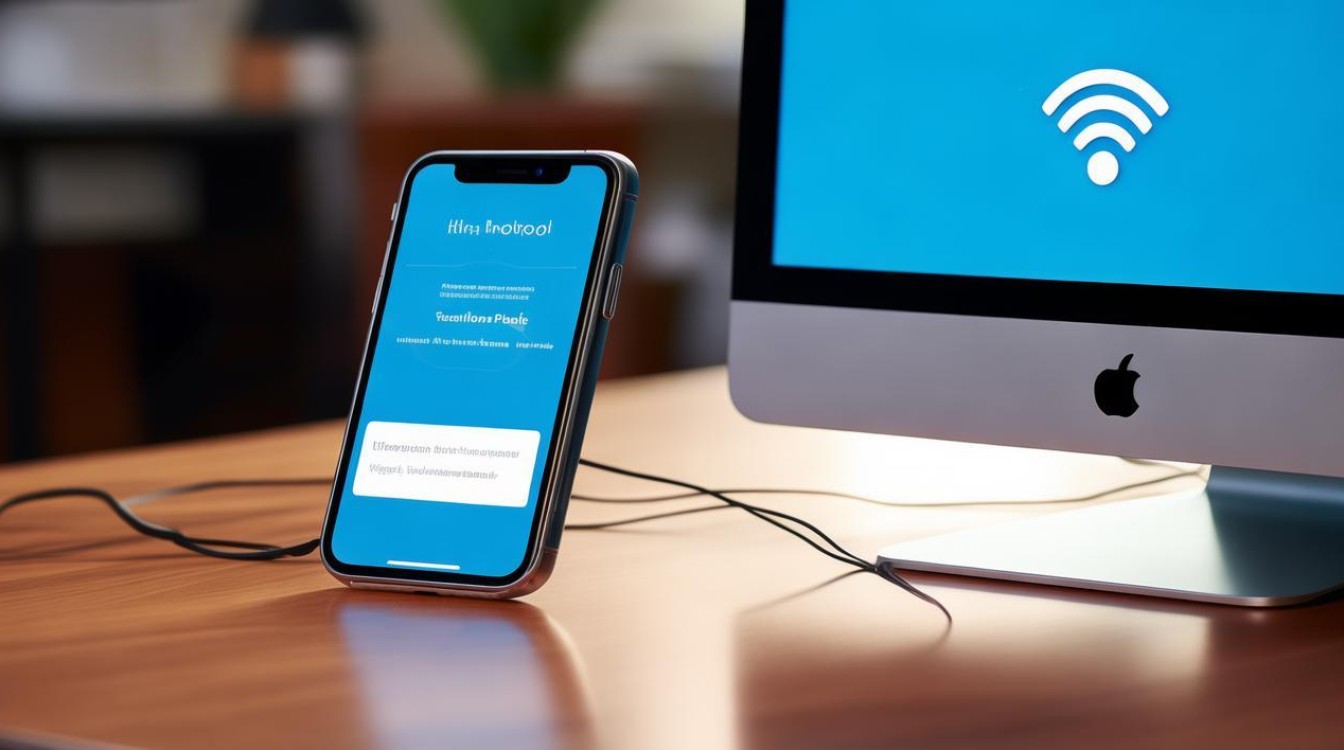
在使用iPhone开启热点功能,以便让电脑连接上网时,不少用户会遇到电脑无法成功连接热点的问题,这不仅影响了工作和学习的效率,还可能带来诸多不便,以下将详细分析可能导致这一问题的原因,并提供相应的解决方法。
原因分析及解决方法
| 可能原因 | 具体表现 | 解决方法 |
|---|---|---|
| 热点可发现性设置问题 | 电脑搜索不到iPhone热点或无法连接 | 进入iPhone设置,点击【个人热点】,打开【允许其他人加入】开关 从屏幕右上角下滑调出控制中心,长按热点图标 在弹出的菜单中选择【仅这次】或关闭【个人热点不可被发现】选项 |
| 网络适配器设置错误 | 电脑显示“受限连接”或无法获取IP地址 | 右键点击电脑任务栏网络图标,选择【网络和Internet设置】 进入【更改适配器选项】,右键点击WLAN适配器选择【启用】 在适配器属性中双击【Internet协议版本4(TCP/IPv4)】,选择【自动获得IP地址】和【自动获得DNS服务器地址】 |
| 热点名称冲突 | 电脑曾连接过同名WiFi导致冲突 | 进入iPhone设置→【通用】→【关于本机】→【名称】 修改设备名称(如在名称后加“-Hotspot”) 重新开启热点并连接 |
| 系统兼容性问题 | 电脑搜索到热点但无法连接(尤其Win10) | 进入iPhone【个人热点】设置 打开【最大兼容性】开关 |
| 网络模块临时故障 | 重启后可能恢复正常 | 关闭iPhone热点→重新开启 重启电脑→重新连接 |
补充说明与操作细节
-
飞行模式重置法:若上述方法无效,可尝试在iPhone上开启飞行模式(等待10秒后关闭),强制重置网络模块。
-
密码输入注意事项:部分电脑在连接时会提示输入密码,需注意iPhone热点密码默认是设备解锁密码(如未单独设置),若修改过密码,需在电脑端手动输入而非直接点击“连接”。
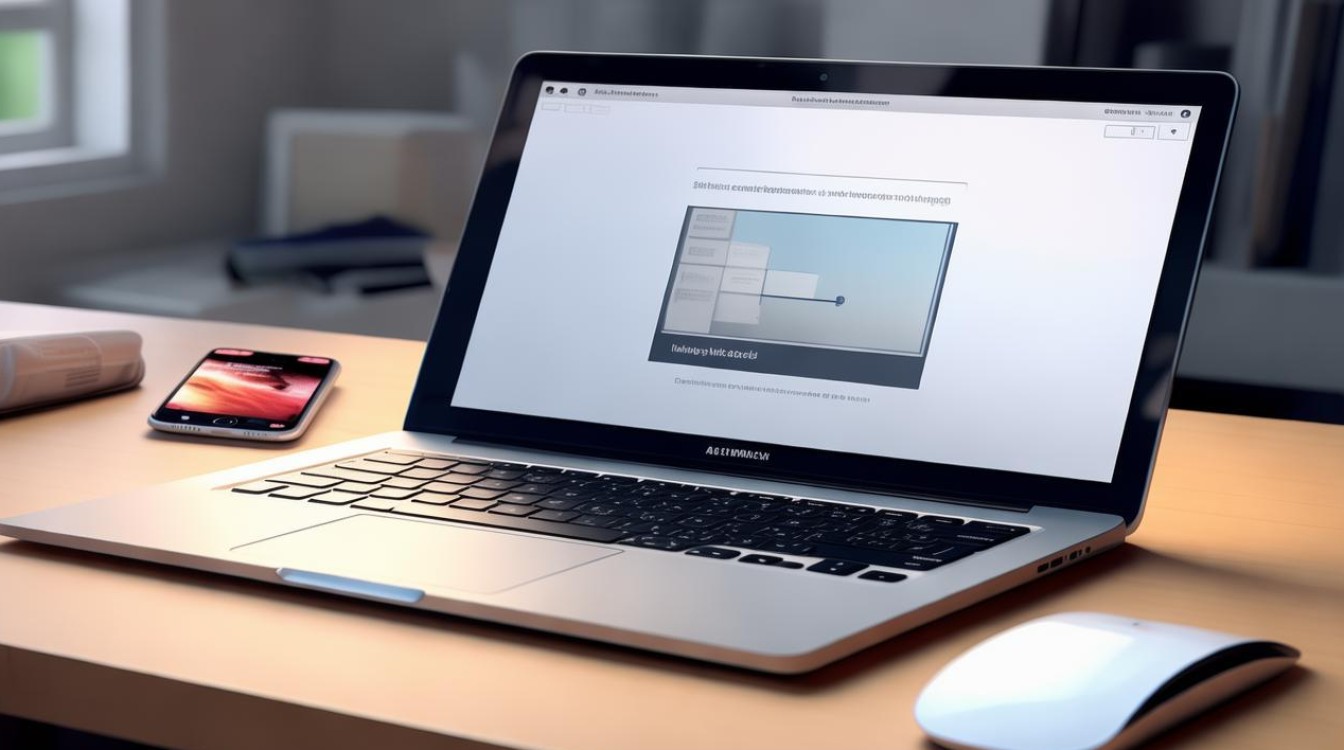
-
设备距离与信号强度:确保iPhone与电脑距离较近(建议5米内),避免障碍物阻隔,若信号过弱,可能导致连接失败。
-
系统更新检查:部分老旧系统可能存在兼容性问题,建议将iPhone和电脑系统更新至最新版本。
FAQs常见问题解答
为什么电脑能搜到iPhone热点但一直卡在“正在连接”?
可能原因:
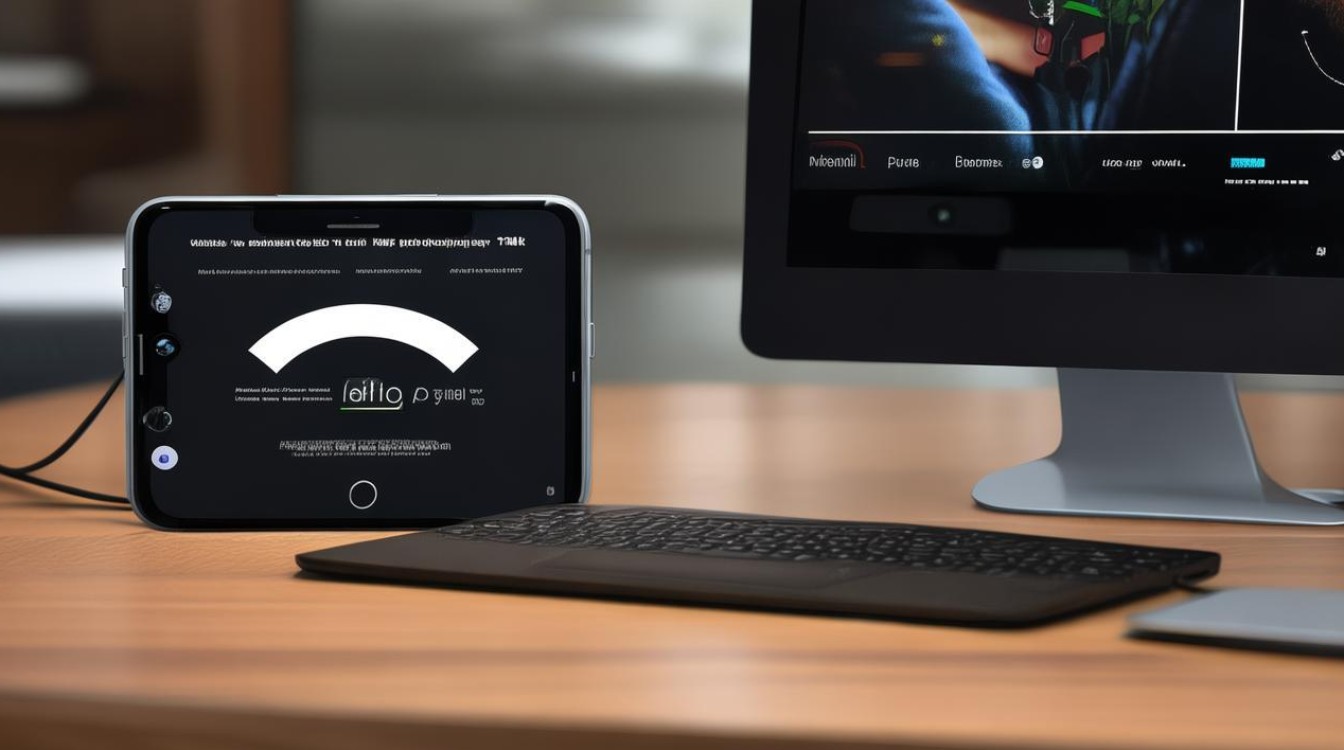
- 电脑网络适配器设置为静态IP地址,与热点分配的IP冲突。
- iPhone的“最大兼容性”未开启(尤其是旧款Windows电脑)。
解决方法:
进入电脑网络设置改为自动获取IP地址,并检查iPhone热点设置中的兼容性选项。
修改热点名称后还是连不上怎么办?
可能原因:
- 电脑缓存了旧的热点配置信息,导致冲突。
- 名称修改后未重启热点或电脑。
版权声明:本文由环云手机汇 - 聚焦全球新机与行业动态!发布,如需转载请注明出处。






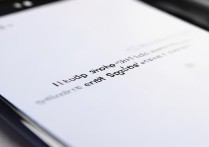





 冀ICP备2021017634号-5
冀ICP备2021017634号-5
 冀公网安备13062802000102号
冀公网安备13062802000102号